Hogyan kell megfelelően konfigurálni az Asus RT-G32 útválasztót
ElőzőSok internet-felhasználó, aki előnyben részesíti a WiFi-kapcsolatot, azon gondolkodik, hogyan konfigurálhatja az Asus rt-g32 útválasztót. Ez az útválasztó modell meglehetősen népszerű hazánkban. Egyszerre ötvözi a kiváló minőséget és az elfogadható árat.A router beállítása meglehetősen egyszerű. Önállóan is elvégezhető.

Fotó 1. Az asus rt-g32 router nagy átviteli sebességgel és meglehetősen alacsony árral rendelkezik.
Asus rt-g32 router: jellemzők
A tajvani Aѕыѕ cég termékei régóta bizonyítják minőségüket és megbízhatóságukat. Routereik ugyanolyan magas szintűek, mint a többi berendezés. Ezek közül kiemelkedik az rt-g32 modell (1. kép). Ennek a routernek az átviteli sebessége körülbelül 150 Mbit/s, a wifi modul frekvenciatartománya 2,4 GHz, az átviteli teljesítmény pedig 18 dBM. Nos, egészen méltó tulajdonságok.
Az asus rt-g32 router beállítása
Az útválasztó csatlakoztatása előtt konfigurálnia kell az internetkapcsolatot a számítógépen.
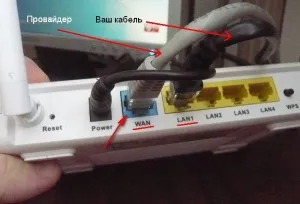
2. kép A router csatlakoztatása.
Ehhez lépjen a "vezérlőpultra", keresse meg ott a "hálózati vezérlőközpontot", és válassza az "adapter paramétereinek módosítása" lehetőséget. Ezután meg kell adnia az IP-címét, és be kell állítania egy bejelentkezési nevet és jelszót. Ez minden - megkezdheti az útválasztó konfigurálását.
Ezután csatlakoztassa a routert. Először is el kell távolítani a szolgáltató kábelét a számítógép hálózati kártyájáról, és csatlakoztatni kell a WAN-porthoz, és a javítási kódot be kell helyezni a LAN-portba (2. kép). Az útválasztó beállítása előtt ajánlatos visszaállítani a gyári beállításokat a Reset gombbal (10 másodpercig lenyomva kell tartani). Ezen manipulációk elvégzése után el kell lépnie az útválasztó munkafelületére, és meg kell adnia a beállításokat. Meg kell nyitnia egy webböngészőt, és be kell írnia a címsorba: 192.168.1.1,ezt követően megjelenik egy engedélyezési ablak, ahol meg kell adni a bejelentkezési nevet és a jelszót, majd az Enter gomb megnyomásával el kell küldeni az információkat.
Ennek eredményeként megnyílik a beállítások ablaka. Ott nagy valószínűséggel minden angolul lesz. Ha nem a birtokodban van, az rendben van. Hiszen a nyelvet a felület nyelvválasztó ablakában lehet megváltoztatni.
Ezen manipulációk után ki kell választania az "általános" lapot, és meg kell adnia a WAN elemet. Ezután át kell váltania a wifi router konfigurációs ablakára. Ha a szolgáltató dinamikus IP-kapcsolatot biztosít, akkor semmit sem kell módosítani a beállításokban. Statikus kapcsolat esetén a beállításoknál válassza a Statikus IP kapcsolat, a fő átjáró és a DNS szerver lehetőséget.
A "WAN IP-cím automatikus megszerzése?" elem kiválasztása után az alhálózati maszk és az átjáró egymástól függetlenül kerül meghatározásra.
Az útválasztó PPPoE kapcsolatának beállításakor meg kell adni a PPPoE-t és meg kell adni az IP-cím megszerzését az "Obtain WAN IP address automatically?" ablakban. Választhat „igen” vagy „nem”. Mindössze annyit kell tennie, hogy megadja felhasználónevét és jelszavát. A PPTP kapcsolat konfigurációjában mindent ugyanúgy kell csinálni, mint az előző példában, de továbbra is meg kell adni az "Internet szolgáltató speciális követelményei" mezőben, és ki kell választani egy szívdöglesztő vagy PPTP/ L2TP(VPN) szerver.
Az összes korábbi manipuláció után annak az oldalnak az „általános” lapján, ahonnan a beállítás kezdődött, rá kell kattintania a „vezeték nélküli hálózatra. Ezután a vezeték nélküli kapcsolat neve megjelenik a hálózati azonosításért (SSID) felelős mezőben (ezt saját maga is kitalálhatja). Van egy "SSID elrejtése" nevű doboz is. Tehát be kell jelölnie a "nem" elemet. Ellenkező esetben nehéz lesz látni az útválasztót a számítógépen vagy laptopon. Mindenesetreez csak óvintézkedés, amit erős jelszóval meg lehet oldani.
A hitelesítési módban válassza a WPA2-Personal lehetőséget, és válassza az AES lehetőséget a WPA titkosításhoz. Ezt követően ki kell találnia egy jelszót, hogy ne kelljen aggódnia a harmadik féltől származó felhasználók miatt, akik engedély nélkül csatlakoznak az Ön internetéhez. Ehhez célszerű egy nyolcjegyű jelszót beállítani, amely latin betűkből, számokból és különféle szimbólumokból áll, például "@ № ? %". Most kattintson az "Alkalmaz" gombra. A router konfigurációja készen áll.
Ezután meg kell mennie a számítógép internetbeállításaihoz. Előtte először be kell kapcsolnia rajta a Wi-Fi hálózati kártyát. Most a vezeték nélküli hálózat ablakában kattintson az ikonra, és válassza ki a szükséges kapcsolatot. Ezt követően meg kell nyomni a jobb egérgombot a kapcsolaton, és kiválasztani a „biztonság” fület, ahol megadjuk a router konfigurálásakor kitalált bejelentkezési nevet és jelszót.
Az asus rt-g32 router firmware-jének telepítése
A firmware egy speciális illesztőprogram, amely segíti az eszköz jobb működését.
Először telepítenie kell az asus segédprogramot, majd a "Start" menüben az "Összes program" részben válassza ki a kívánt asu segédprogramot - rt-g32 vezeték nélküli útválasztót, és futtassa a firmware-visszaállítást, majd - a firmware-t.
A telepítési folyamat befejezése után meg kell találnia a Reset gombot az útválasztó hátulján, és meg kell nyomnia egy kényelmes tárggyal, például tollal. És tartsa lenyomva a gombot körülbelül tíz másodpercig. Most ismét szükség van - firmware-visszaállításra. A telepítés befejezése után újra kell indítania az útválasztót. Minden - a firmware telepítve van.
Ahogy mondani szokták, a tájékozott fegyvert jelent. Ha tudja, hogyan kell beállítani az asus rt-g32 wifi útválasztót, akkor megtehetinagyon jó spórolni egy beállító szolgáltatásán. Végül is a hasznos tudás nem felesleges.
KövetkezőOlvassa el tovabba:
- Hogyan kell megfelelően kihúzni a szemöldökét
- Hogyan kell megfelelően főzni az omlós rizst
- Hogyan kell megfelelően főzni a gyömbért a fogyáshoz 7 ötlet
- Hogyan kell megfelelően kezelni a köhögést köpet
- Hogyan kell megfelelően belélegezni a gyermeket